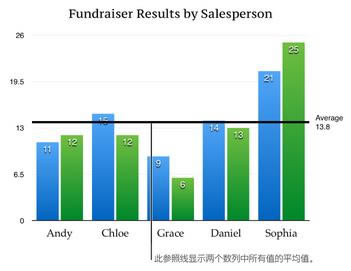Numbers参照线如何显示移除 Numbers显示移除参照线图文教程
发表时间:2022-08-24 来源:浏览器大全整理相关软件相关文章人气:
关于电脑装机必须的软件,比如windows office系列办公软件、网页浏览器、杀毒软件、安全防护软件、刻录软件、压缩软件、下载工具、多媒体播放软件、多媒体编辑软件、输入法、图片查看和处理软件、聊天沟通工具、系统工具与驱动补丁工具等。
有的用户喜欢给图表添加参考线,这些操作可以在Numbers中实现,想要了解Numbers参照线怎么显示移除吗?小编带来了Numbers显示移除参照线教程,有需要就来看看吧~
Numbers显示移除参照线教程:
您可以把参照线添加到图表,用来标记图表中的平均值、中间值、最小值和最大值或其他指定值。参照线让图表更易于快速理解,还可帮助您将图表中的值和基准值相对比。
一个图表最多可拥有五条参照线。所有的图表类型都可以拥有参照线,但以下的除外:堆叠图表、双轴图、三维图表和饼图。
点按图表。
点按右侧边栏顶部的“坐标轴”标签,然后点按靠近边栏顶部的“值”按钮。
如果没有看到边栏,或边栏中没有“坐标轴”标签,请点按工具栏中的 “格式”按钮。
点按“参照线”旁边的显示三角形,然后在弹出式菜单中选取下列任意类型的参照线:
平均值:一条经过数据平均值的线
中间值:一条经过数据中间值的线
最小值:一条经过最低值的线
最大值:一条经过最高值的线
自定:一条经过您指定值的线
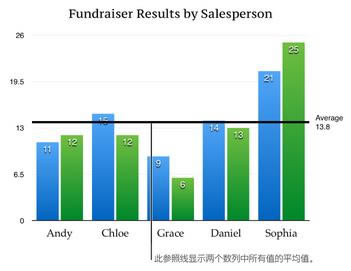
若要显示参照线所代表的值,请选择“显示名称”和“显示数值”复选框。
若要更改参照线设置,请点按参照线,然后使用右侧边栏“参照线”标签中的控制。若要移除参照线,请点按线条以选择它,然后按下键盘上的 Delete 键。【注】在交互式图表上拖移滑块来查看不同的数据集时,其参照线将移动。
关于Numbers显示移除参照线的操作小编就介绍完毕了,按照教程中的步骤去操作,应该不会有太大问题,马上去试试吧。
装机软件,全自动在线安装过程,无需电脑技术,小白在家也可自己完成安装,纯净稳定,装机必备之选!